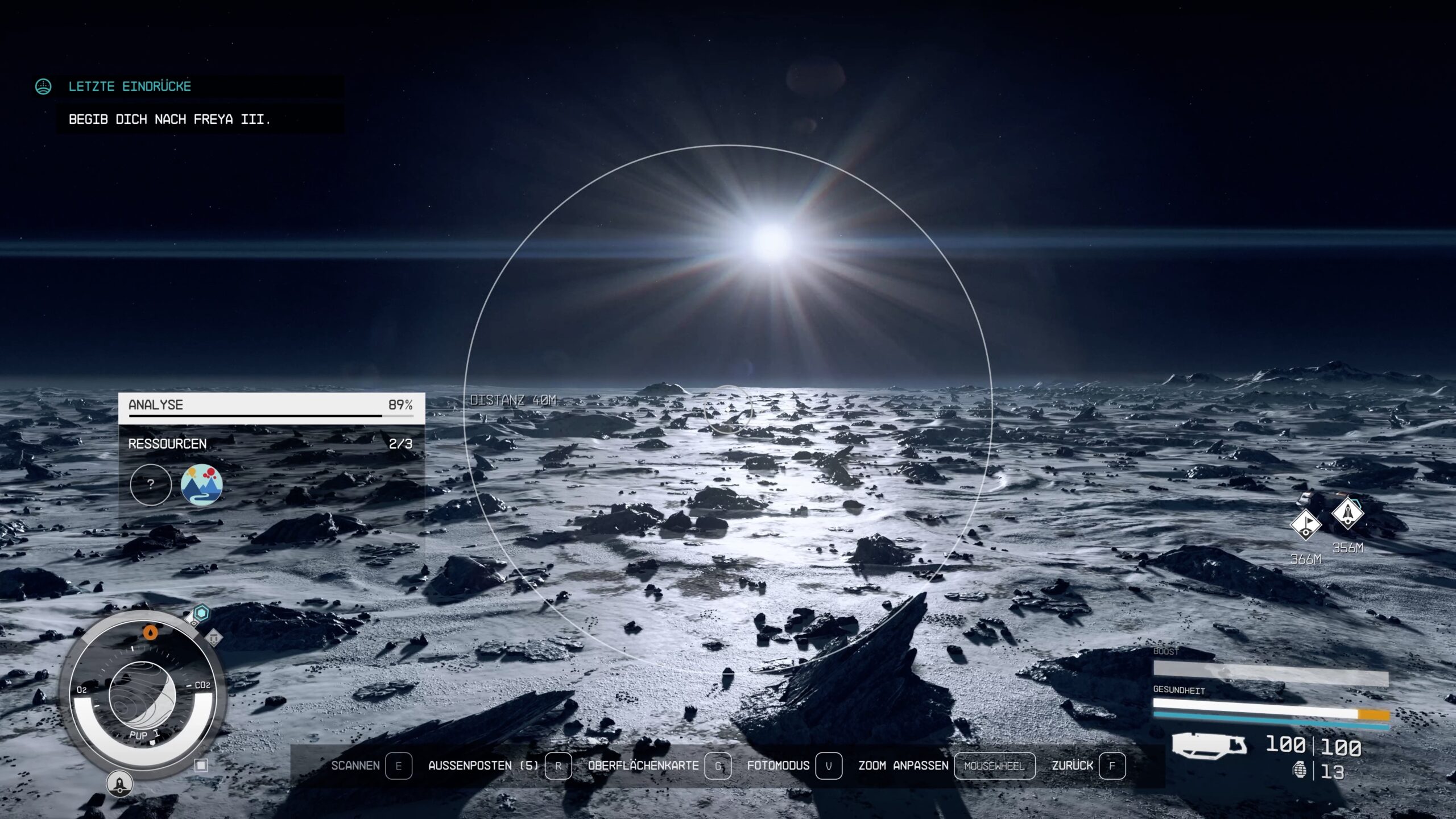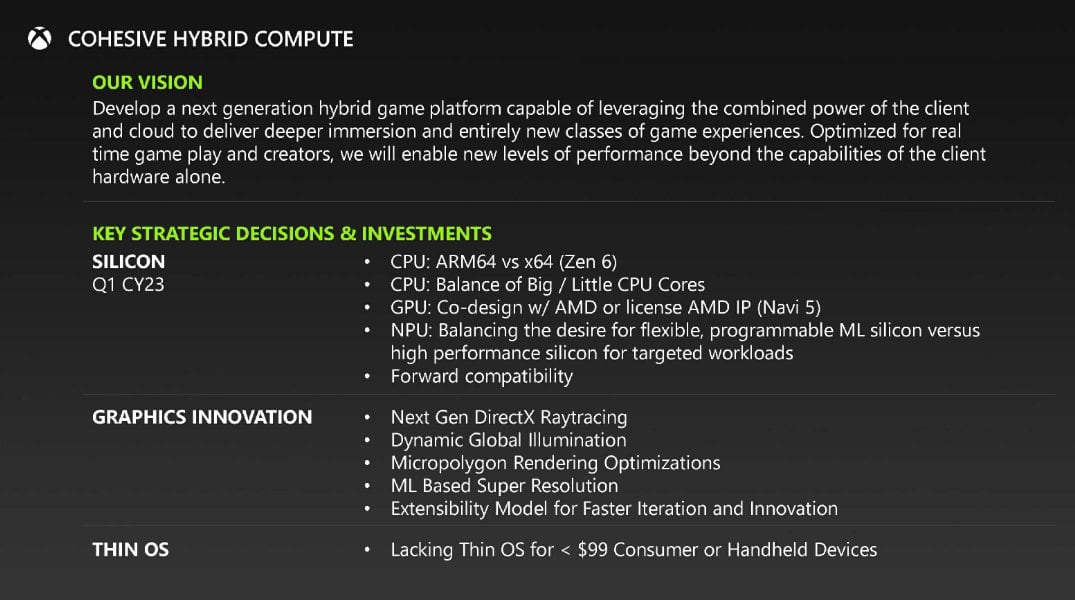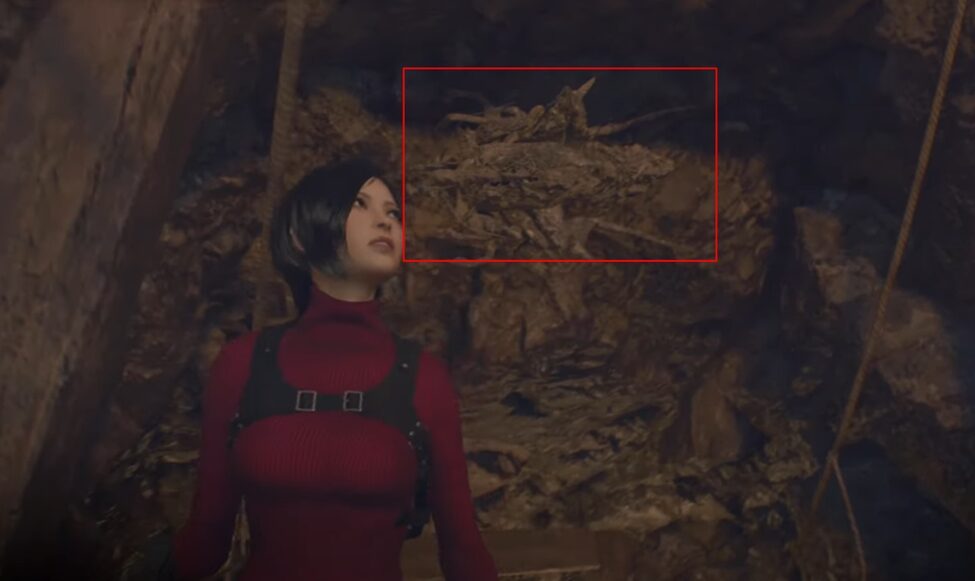So deaktivieren Sie Benachrichtigungen auf der Xbox Series X/S
Benachrichtigungen sind ein wichtiger Teil des Spielerlebnisses auf Xbox. Sie geben Ihnen Einblick, wann sich Ihre Freunde online anmelden oder Ihnen eine Partyeinladung senden, und informieren Sie darüber, wann Spiele heruntergeladen wurden oder Sie einen Erfolg erzielt haben. Es ist jedoch durchaus sinnvoll, dass Sie anpassen möchten, welche Benachrichtigungen angezeigt werden, um Ihre Spielsitzungen zu unterbrechen – oder vielleicht möchten Sie einfach alle Benachrichtigungsperioden stumm schalten. In jedem Fall lässt sich dies ganz einfach in den Einstellungen Ihrer Xbox Series X, Xbox Series S oder Xbox One bewerkstelligen. Lass uns einen Blick darauf werfen.
So deaktivieren Sie Benachrichtigungen auf der Xbox
Wenn Sie bereit sind, Ihre Xbox-Benachrichtigungen anzupassen, führen Sie die folgenden Schritte aus.
Schritt 1: Offen Einstellungen indem Sie auf das Zahnrad in der oberen rechten Ecke Ihres Xbox-Startbildschirms klicken.
Schritt 2: Scrollen Sie nach unten und klicken Sie Präferenzen.
Schritt 3: Klicken Benachrichtigungen.
Schritt 4: Auswahl aufheben Benachrichtigungsbanner aktiviert um zu verhindern, dass alle Benachrichtigungen auf Ihrem Bildschirm angezeigt werden. Wenn Sie jedoch lieber anpassen möchten, welche Benachrichtigungen stattdessen angezeigt werden, können Sie diesen Schritt überspringen und mit Schritt 5 fortfahren.
Schritt 5: Wenn Sie anpassen möchten, welche Benachrichtigungen Sie erhalten, klicken Sie auf Xbox-Benachrichtigungen.
Schritt 6: Aktivieren oder deaktivieren Sie die zahlreichen Benachrichtigungstypen auf diesem Bildschirm, um zu entscheiden, für welche Sie Banner sehen möchten und für welche Sie stumm bleiben möchten.